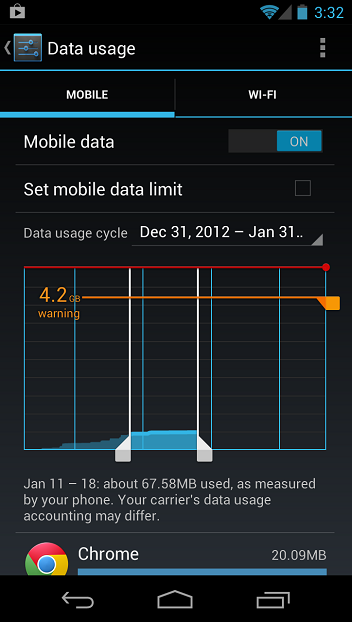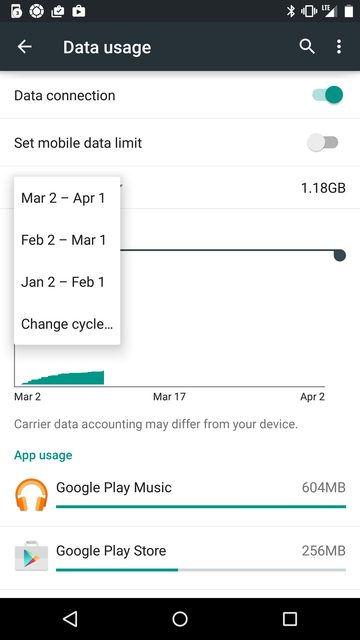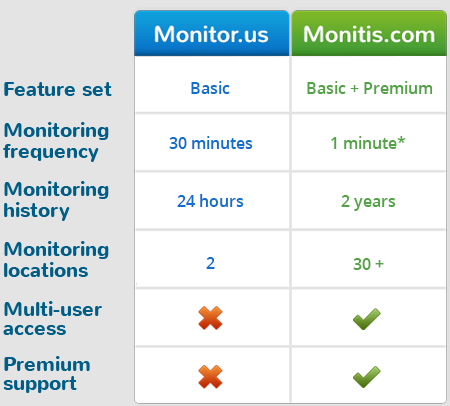在網頁上或是APP裡, 想要於行動設備開啟 Facebook APP的指定粉絲團、活動、社團、個人頁, 要如何進行呢?
可以使用 fb:// 的 intent protocol, 以下為簡單說明:
粉絲專頁, 以 facebook 本身官方的粉絲專頁為例, https://www.facebook.com/facebook/, 我們先找出它的 fan page id: 20531316728, 可以使用工具: https://lookup-id.com/
接下來我們需要實作判定 android 或 iOS 來決定啟動的方式, Android 如下:
iOS 如下:
大家可以試看看, 若是社團呢? 一樣, 先找出社團代碼, 以這個社團為例: https://www.facebook.com/groups/facebook360community/
, 找出它的 groupid 為: 241193586214590, 然後使用以下網址:
Android: fb://group/241193586214590
iOS: fb://group?id=241193586214590
當然, 像是活動, 或是個人頁, 也都可以使用對應的 event / profile 來進行操作, 很方便也很直覺, 另外最重要的一點, 記得若是有 id 的狀況下, 直接使用:
https://facebook.com/[id]
也會直接到對應的粉絲團、活動、社團、個人頁哦.
參考資料:
https://stackoverflow.com/questions/4810803/open-facebook-page-from-android-app
https://stackoverflow.com/questions/47794033/open-link-to-facebook-group-in-facebook-app-on-android